Πώς να διορθώσετε προβλήματα συντριβής του Netflix στην τηλεόραση Samsung
Τι να κάνετε αν το Netflix συνεχίζει να καταρρέει στην τηλεόραση Samsung Αν είστε λάτρης του Netflix και αγαπάτε να παρακολουθείτε τις αγαπημένες σας …
Διαβάστε το άρθρο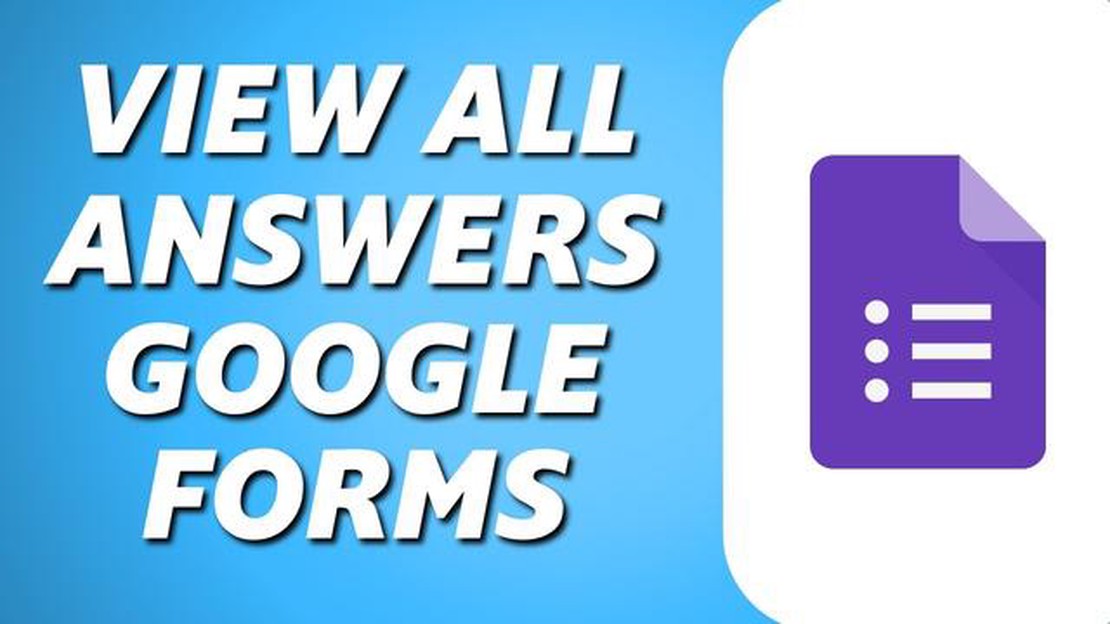
Το Google Forms είναι ένα ισχυρό εργαλείο που σας επιτρέπει να δημιουργείτε διαδικτυακές έρευνες, κουίζ και ερωτηματολόγια. Χρησιμοποιείται ευρέως τόσο για προσωπικούς όσο και για επαγγελματικούς σκοπούς, όπως η συλλογή ανατροφοδότησης, η οργάνωση εκδηλώσεων και η διεξαγωγή ερευνών. Μόλις συλλέξετε απαντήσεις από το κοινό σας, θα θελήσετε να ελέγξετε και να αναλύσετε τα δεδομένα για να αποκτήσετε πολύτιμες πληροφορίες. Σε αυτόν τον οδηγό βήμα προς βήμα, θα σας δείξουμε πώς να ελέγχετε τις απαντήσεις στις Φόρμες Google.
Βήμα 1: Πρόσβαση στις Φόρμες Google
Για να ξεκινήσετε τον έλεγχο των απαντήσεων στις Φόρμες Google, θα πρέπει να αποκτήσετε πρόσβαση στην πλατφόρμα. Απλά ανοίξτε το αγαπημένο σας πρόγραμμα περιήγησης στο διαδίκτυο και μεταβείτε στη διεύθυνση https://www.google.com/forms . Εάν είστε ήδη συνδεδεμένοι στο λογαριασμό σας στο Google, θα μεταφερθείτε απευθείας στην αρχική σελίδα του Google Forms. Εάν όχι, θα πρέπει να συνδεθείτε χρησιμοποιώντας τα διαπιστευτήριά σας στο Google.
Βήμα 2: Επιλογή της φόρμας
Μόλις βρεθείτε στην αρχική σελίδα του Google Forms, θα δείτε μια λίστα με όλες τις φόρμες που έχετε δημιουργήσει. Επιλέξτε τη φόρμα για την οποία θέλετε να ελέγξετε τις απαντήσεις. Αν δεν μπορείτε να τη βρείτε στην αρχική σελίδα, μπορείτε να χρησιμοποιήσετε τη γραμμή αναζήτησης στο επάνω μέρος για να την εντοπίσετε γρήγορα. Εναλλακτικά, μπορείτε επίσης να αποκτήσετε πρόσβαση στη φόρμα σας κάνοντας κλικ στην επιλογή “Περισσότερα” (συμβολίζεται με τρεις κάθετες τελείες) δίπλα στο όνομα της φόρμας.
Βήμα 3: Προβολή των απαντήσεων
Αφού επιλέξετε την επιθυμητή φόρμα, θα μεταφερθείτε στην καρτέλα “Απαντήσεις”. Εδώ, θα βρείτε μια επισκόπηση όλων των απαντήσεων που έχουν υποβληθεί. Οι απαντήσεις θα παρατίθενται με χρονολογική σειρά, με τις πιο πρόσφατες να εμφανίζονται στην κορυφή. Μπορείτε να περιηγηθείτε στη λίστα για να δείτε κάθε απάντηση ξεχωριστά. Για να δείτε τη σύνοψη όλων των απαντήσεων, κάντε κλικ στην καρτέλα “Σύνοψη”.
Εάν έχετε δημιουργήσει μια έρευνα ή ένα κουίζ χρησιμοποιώντας τις Φόρμες Google, ίσως αναρωτιέστε πώς μπορείτε να ελέγξετε τις απαντήσεις που υπέβαλαν οι ερωτηθέντες. Ο έλεγχος των απαντήσεων στις Φόρμες Google είναι μια απλή και ξεκάθαρη διαδικασία. Σε αυτόν τον οδηγό, θα σας παρουσιάσουμε τα βήματα για τον έλεγχο των απαντήσεων στις Φόρμες Google.
Ακολουθώντας αυτά τα εύκολα βήματα, μπορείτε να ελέγξετε γρήγορα τις απαντήσεις που υποβλήθηκαν μέσω των Φόρμων Google. Είτε διεξάγετε μια έρευνα είτε ένα κουίζ, οι Φόρμες Google παρέχουν έναν βολικό τρόπο συλλογής και ανάλυσης των απαντήσεων.
Αφού δημιουργήσετε και κοινοποιήσετε τη Φόρμα Google, μπορείτε εύκολα να αποκτήσετε πρόσβαση στις απαντήσεις που υπέβαλαν οι συμμετέχοντες. Ακολουθεί ο τρόπος με τον οποίο μπορείτε να το κάνετε:
Το Google Forms παρέχει διάφορες επιλογές για την ανάλυση των απαντήσεων, συμπεριλαμβανομένης της δημιουργίας διαγραμμάτων και γραφικών παραστάσεων, του φιλτραρίσματος και της ταξινόμησης των δεδομένων και της εξαγωγής τους στο Google Sheets. Μπορείτε να επιλέξετε την επιλογή που ταιριάζει καλύτερα στις ανάγκες σας.
Με αυτόν τον εύκολο βήμα-προς-βήμα οδηγό, μπορείτε να αποκτήσετε γρήγορα πρόσβαση και να εξετάσετε τις απαντήσεις που υποβάλλονται μέσω της Φόρμας Google.
Διαβάστε επίσης: Διορθώστε τη συντριβή του Facebook Messenger σε Android και iPhone: Εύκολες λύσεις
Μετά τη συλλογή των απαντήσεων από τη Φόρμα Google, μπορείτε εύκολα να επανεξετάσετε και να αναλύσετε τα δεδομένα αποκτώντας πρόσβαση στη σύνοψη των απαντήσεων. Η σύνοψη παρέχει μια ολοκληρωμένη επισκόπηση των απαντήσεων που υποβλήθηκαν από τους ερωτηθέντες.
Για να επανεξετάσετε τη σύνοψη των απαντήσεων, ακολουθήστε τα παρακάτω βήματα:
Διαβάστε επίσης: Οι 5 κορυφαίοι εκτυπωτές για γραφιστική σχεδίαση το 2023: Εξειδικευμένες επιλογές και κριτικές
Χρησιμοποιώντας τη λειτουργία σύνοψης των απαντήσεων στο Google Forms, μπορείτε να επανεξετάσετε και να αναλύσετε γρήγορα τα δεδομένα που συλλέχθηκαν, επιτρέποντάς σας να αποκτήσετε πολύτιμες γνώσεις και να λάβετε τεκμηριωμένες αποφάσεις με βάση τις απαντήσεις που λάβατε.
Αφού συλλέξετε τις απαντήσεις στη Φόρμα Google, ήρθε η ώρα να αναλύσετε τις μεμονωμένες απαντήσεις. Αυτό μπορεί να προσφέρει πολύτιμες πληροφορίες και να σας βοηθήσει να κατανοήσετε τα δεδομένα που έχετε συλλέξει. Ακολουθούν τα βήματα για την ανάλυση μεμονωμένων απαντήσεων στις Φόρμες Google:
Αναλύοντας μεμονωμένες απαντήσεις στις Φόρμες Google, μπορείτε να αποκτήσετε πληροφορίες σχετικά με τα μοτίβα και τις τάσεις των δεδομένων που έχετε συλλέξει. Αυτό μπορεί να σας βοηθήσει να λάβετε τεκμηριωμένες αποφάσεις και να προβείτε στις κατάλληλες ενέργειες με βάση τις απαντήσεις που λάβατε.
Αφού συλλέξετε απαντήσεις στη Φόρμα Google, ενδέχεται να χρειαστεί να εξάγετε και να μοιραστείτε τα δεδομένα των απαντήσεων με άλλους. Αυτό μπορεί να γίνει εύκολα ακολουθώντας τα παρακάτω βήματα:
Εξάγοντας και κοινοποιώντας τα δεδομένα απαντήσεων, μπορείτε να συνεργαστείτε με άλλους, να αναλύσετε τα δεδομένα χρησιμοποιώντας διάφορα εργαλεία και να δημιουργήσετε αναφορές ή παρουσιάσεις με βάση τις συλλεγμένες απαντήσεις.
Ναι, μπορείτε να ελέγξετε τις απαντήσεις στις Φόρμες Google. Στην πραγματικότητα, το Google Forms διαθέτει μια ενσωματωμένη λειτουργία που σας επιτρέπει να προβάλλετε και να αναλύετε τις απαντήσεις από τη φόρμα σας.
Για να ελέγξετε τις απαντήσεις στις Φόρμες Google, μεταβείτε πρώτα στην καρτέλα “Απαντήσεις” στη φόρμα σας. Από εκεί, μπορείτε να δείτε μια σύνοψη των απαντήσεων, να προβάλετε μεμονωμένες απαντήσεις και ακόμη και να εξάγετε τις απαντήσεις σε ένα έγγραφο του Google Sheets για περαιτέρω ανάλυση.
Ναι, μπορείτε να δείτε ποιος υπέβαλε τη φόρμα στις Φόρμες Google. Στην καρτέλα “Απαντήσεις”, μπορείτε να δείτε το όνομα και τη διεύθυνση ηλεκτρονικού ταχυδρομείου των ερωτηθέντων, εφόσον έχουν συλλεχθεί στη φόρμα.
Ναι, είναι δυνατός ο έλεγχος των απαντήσεων σε πραγματικό χρόνο στις Φόρμες Google. Όταν κάποιος υποβάλλει μια απάντηση στη φόρμα σας, θα λάβετε ένα μήνυμα ηλεκτρονικού ταχυδρομείου ειδοποίησης και μπορείτε να δείτε την απάντηση αμέσως στην καρτέλα “Απαντήσεις”.
Ναι, μπορείτε να αναλύσετε τις απαντήσεις στις Φόρμες Google. Η καρτέλα “Απαντήσεις” παρέχει διάφορα εργαλεία για την ανάλυση των δεδομένων, όπως συνοπτικά διαγράμματα και γραφήματα. Επιπλέον, μπορείτε να εξάγετε τις απαντήσεις στο Google Sheets για περαιτέρω επεξεργασία και ανάλυση δεδομένων.
Ναι, μπορείτε να ελέγξετε τις απαντήσεις στις Φόρμες Google. Το Google Forms σας επιτρέπει να προβάλετε και να αναλύετε τις απαντήσεις που υποβάλλονται από τους ερωτηθέντες.
Τι να κάνετε αν το Netflix συνεχίζει να καταρρέει στην τηλεόραση Samsung Αν είστε λάτρης του Netflix και αγαπάτε να παρακολουθείτε τις αγαπημένες σας …
Διαβάστε το άρθροΠώς να βρείτε το φωτόσπαθο του πολέμου των άστρων στο Fortnite; Το Fortnite, ένα από τα πιο δημοφιλή διαδικτυακά παιχνίδια στον κόσμο, ενθουσιάζει …
Διαβάστε το άρθροΤο witcher 3: wild hunt συνεχίζει να εκπλήσσει τους παίκτες με λεπτομέρειες Το The Witcher 3: Wild Hunt είναι ένα από τα πιο δημοφιλή και επιτυχημένα …
Διαβάστε το άρθροΠώς να διορθώσετε το σφάλμα CE-38599-4 του PS4 | ΝΕΟ & Ενημερωμένο το 2023 Αν είστε φανατικός παίκτης, είναι πολύ πιθανό να έχετε αντιμετωπίσει κάποια …
Διαβάστε το άρθροΟ καλύτερος τρόπος για να βρείτε τα καλύτερα κολέγια στην Ινδία. Η επιλογή ενός κολεγίου είναι μια από τις πιο σημαντικές αποφάσεις στη ζωή ενός …
Διαβάστε το άρθροΟδηγός αντιμετώπισης προβλημάτων: Adobe Acrobat Reader DC που δεν ανοίγει στα Windows Εάν αντιμετωπίζετε προβλήματα με το άνοιγμα του Adobe Acrobat …
Διαβάστε το άρθρο